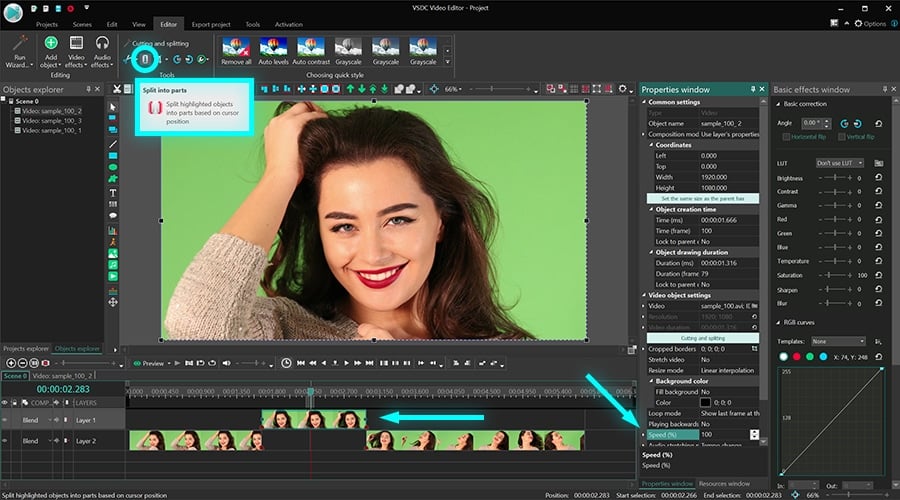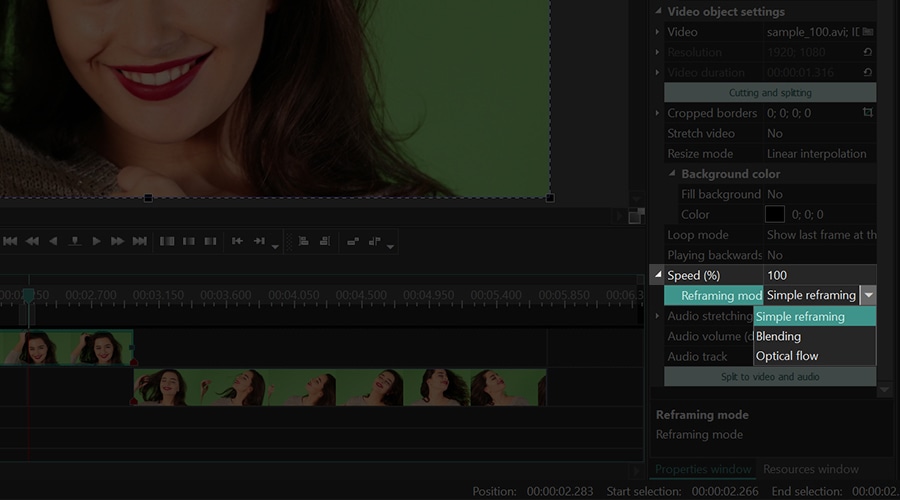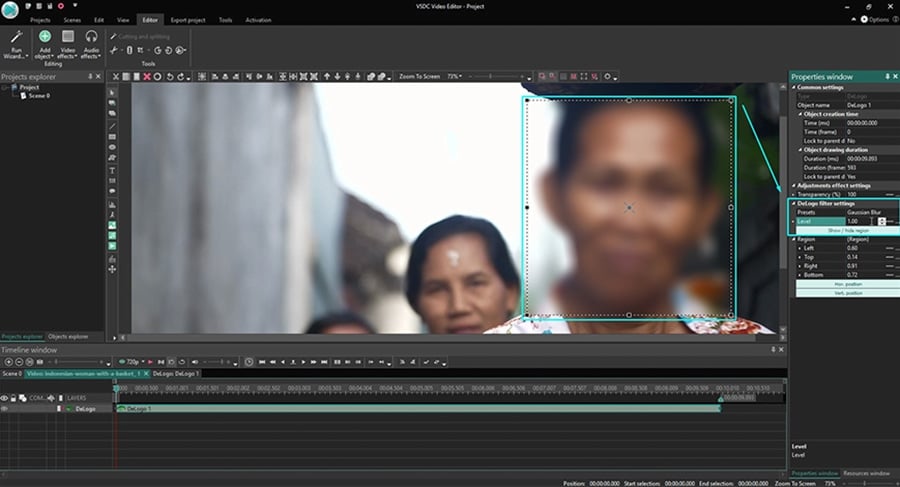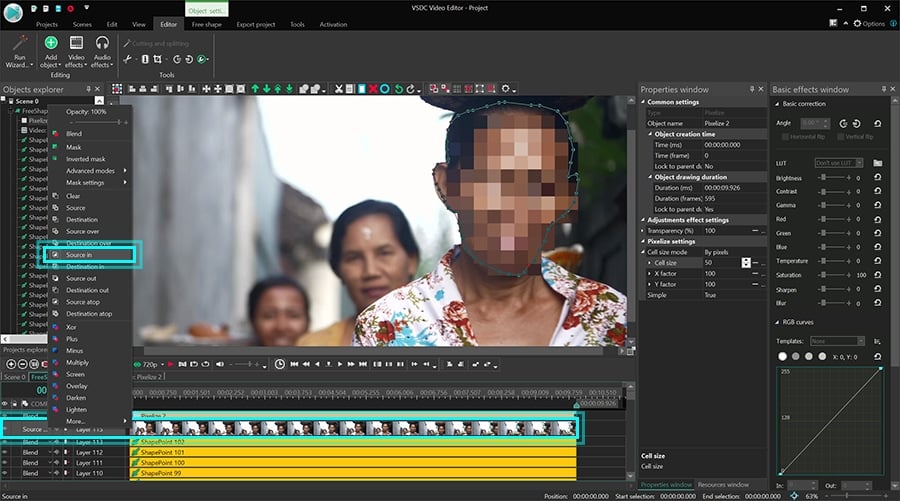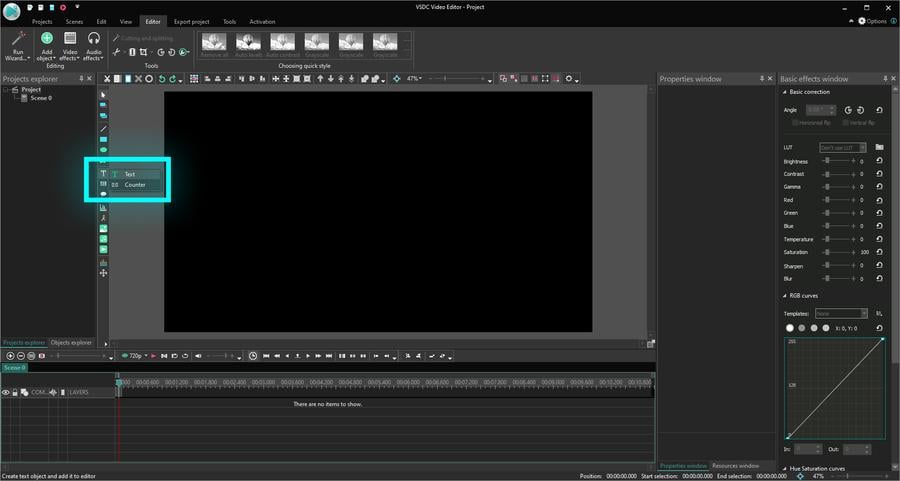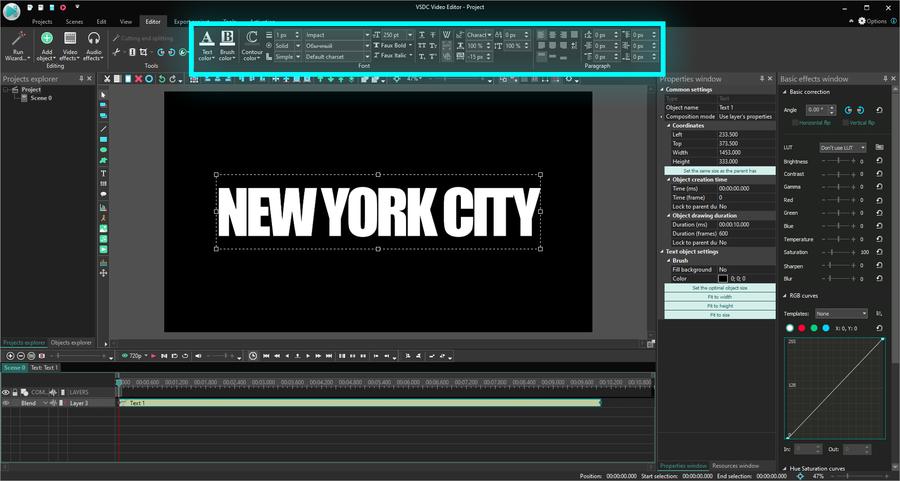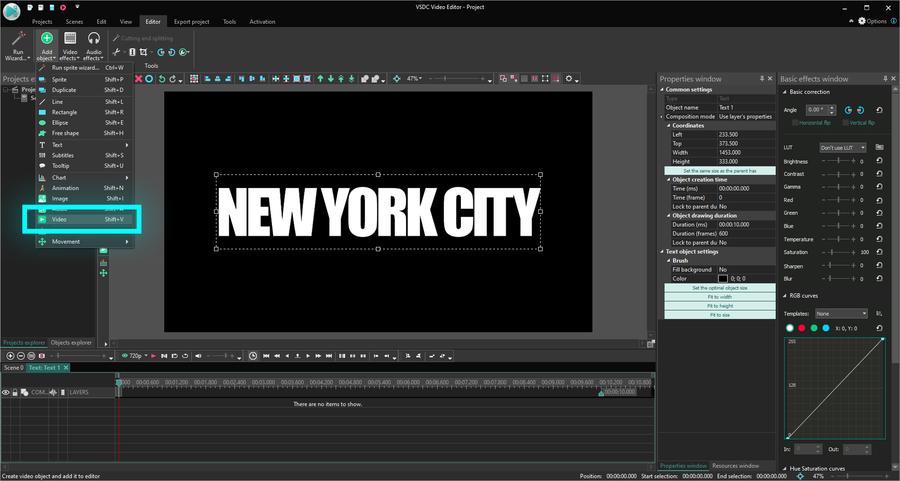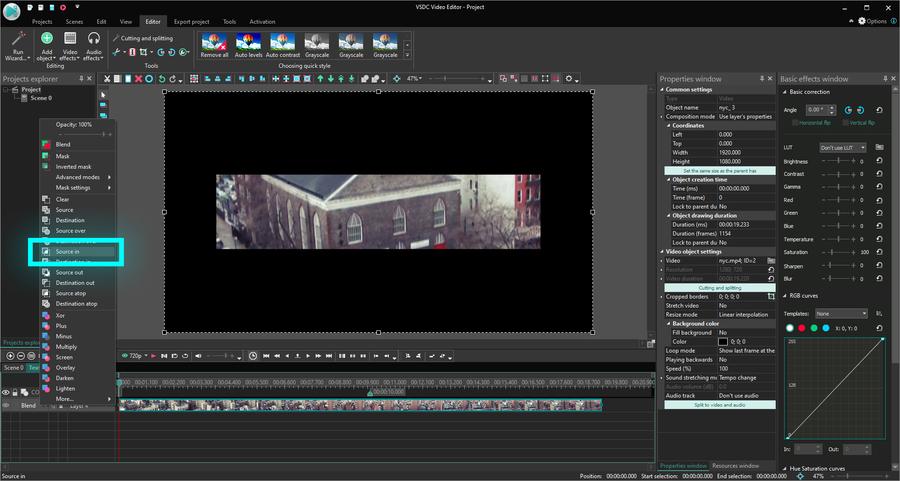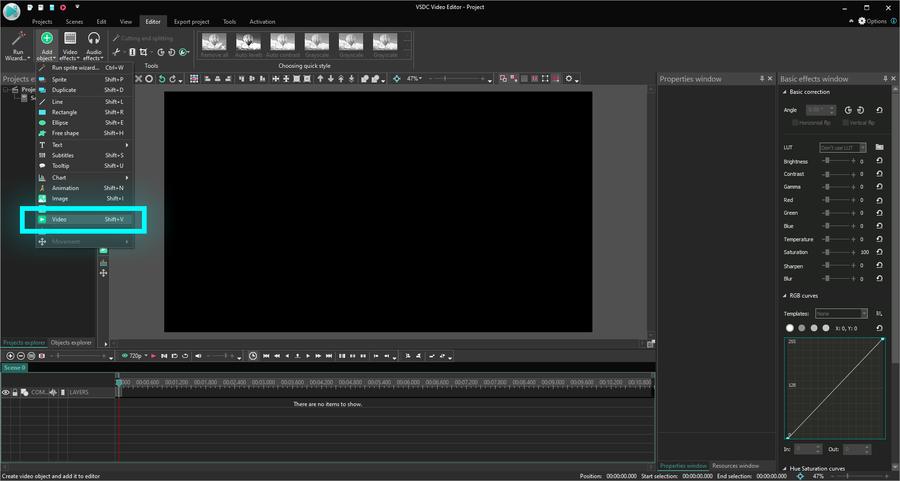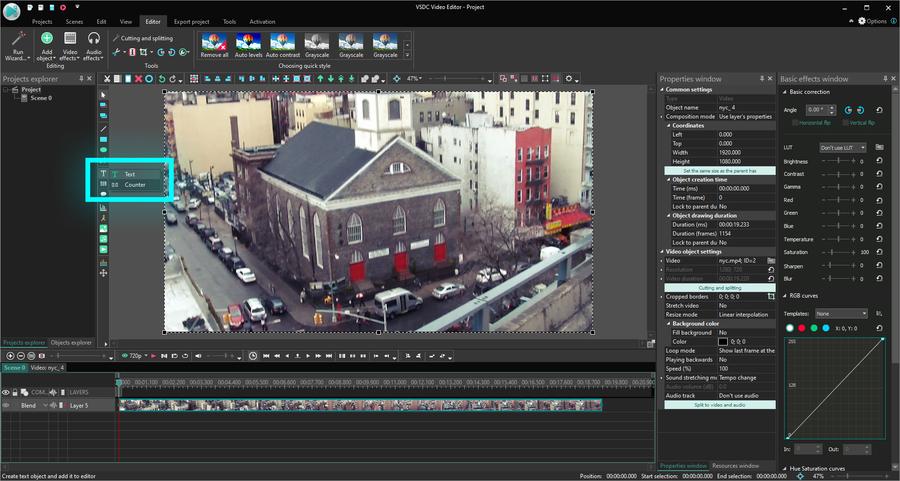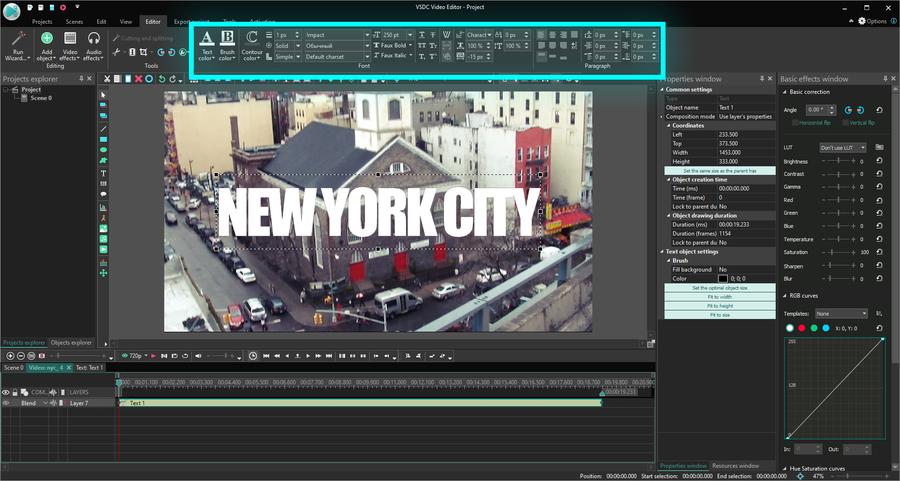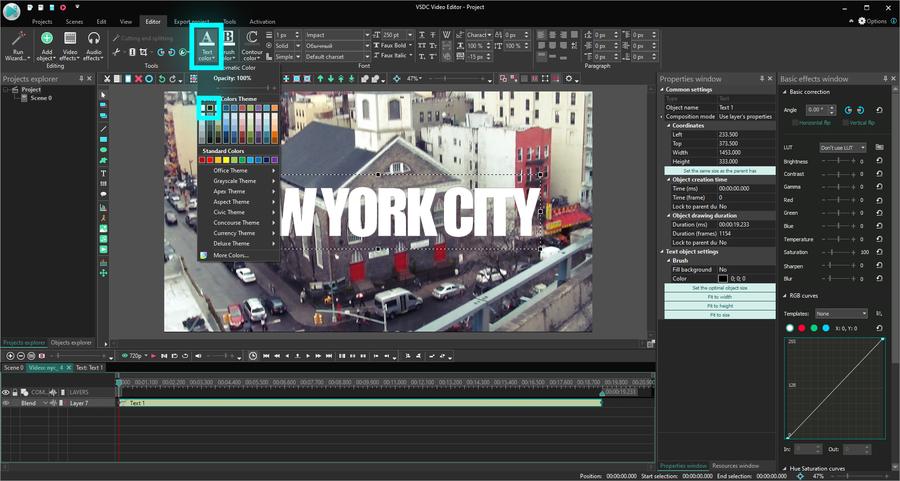Editor de vídeo
Use o editor de vídeo gratuito para criação e edição de vídeos de qualquer complexidade. Corte vídeos, aplique efeitos visuais e de áudio, use filtros e correção de imagem, faça apresentações de slides, adicione uma trilha sonora. Use Chroma Key e outras funções avançadas. Todos os formatos populares são suportados.
Conversor de vídeo
Converta vídeo de um formato para outro. Todos os formatos de vídeo mais populares são suportados - AVI, MOV, QT, MP4, M4V, MPEG, WMV, FLV, MKV, RealVideo (RM e RMVB), 3GP e 3G2. Prepare seus arquivos multimídia para reprodução instantânea em qualquer formato e em qualquer dispositivo.
Conversor de áudio
Converta arquivos de áudio de um formato para outro. Todos os principais formatos e codecs de áudio suportados. Você também pode gerenciar listas de reprodução e meta tags, extrair o áudio de arquivos de vídeo e salvar faixas em seu dispositivo em qualquer formato.
Gravador de CD de áudio
Tire faixas de áudio de CDs e guardá-los em qualquer formato no seu PC. Quase todos os formatos e codecs de áudio são suportados. O programa pode remover detalhes da faixa do servidor FreeDB para renomeação de arquivos automática e atualização de meta tags.
Editor de vídeo
Conversor de vídeo
Conversor de áudio
Gravador de CD de áudio

Multifuncionalidade
Uma ampla gama de ferramentas de processamento multimídia em um pacote de software de vídeo gratuito.

Alta velocidade
Algoritmos de nossos programas são rápidos e otimizados para CPU de núcleo único e múltiplos núcleos.

Disponibilidade
VSDC está disponível gratuitamente para PCs e laptops com sistema operacional Windows.
- published Amy Shao 6/10/25 A espera por algo novo e incomum finalmente acabou!...
- Nesta temporada de festas, celebramos novos começos com a mais recente atualizaç...
- A mudança é sinônimo de melhoria, e esse processo não seria possível sem a sua c...
- Introdução Em 2024, a gama de opções para criar efeitos visuais é incrivelment...
Como remover rapidamente uma marca d'água de um vídeo usando o VSDC Free Video Editor
Então, você está procurando uma maneira de remover uma marca d'água de um vídeo gratuitamente. Bem, provavelmente já sabe que não há uma maneira perfeita de fazer isso. Tecnicamente, as marcas d'água, assim como os objetos de texto, são elementos estáticos incorporados em cada quadro de vídeo. Idealmente, você precisaria dos arquivos originais do projeto ou de um removedor de marca d'água caro.
Existem algumas maneiras que podem ser suficientes para você. Primeiro, você pode rapidamente borrar ou pixelizar uma marca d'água usando o filtro DeLogo, para que ele fique praticamente invisível. Demonstramos esse método no vídeo acima.
Em segundo lugar, se uma marca d'água for colocada no canto ou perto da borda, basta recortar as bordas. Isso inevitavelmente mudará o tamanho de suas filmagens.
Neste tutorial, mostraremos as duas técnicas realizadas no VSDC. É um software de edição de vídeo gratuito para o Windows. Faça o download para o seu PC primeiro.
Como remover uma marca d'água de um vídeo gratuitamente usando o filtro VSDC DeLogo
Esse método leva literalmente menos de um minuto e é uma maneira fácil de se livrar de marcas d'água, logotipos, coordenadas de GPS, números de carros, dígitos de hora ou data.
Aqui está todo o processo dividido em etapas:
- Importe o seu vídeo para o VSDC Free Video Editor.
- Abra a guia Efeitos de vídeo e prossiga para Filtros. Escolha DeLogo.
- Uma área em forma de retângulo pixelada vai aparecer no centro da cena. Enquanto isso, na linha do tempo, haverá uma nova guia aberta com o filtro DeLogo colocado nela. Confira a ilustração abaixo para ter uma ideia mais clara de onde procurar.
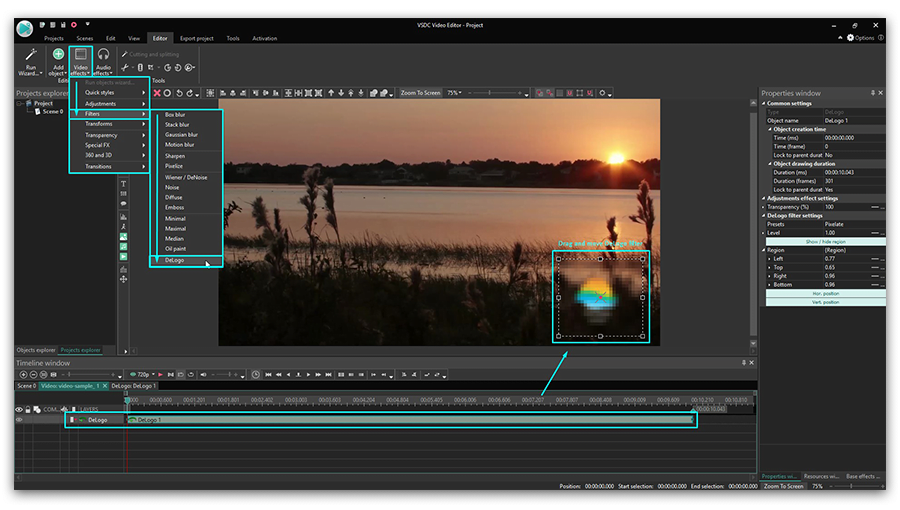
- Clique no objeto de filtro para redimensioná-lo e movê-lo pela cena.
Agora, você pode querer ajustar o filtro tornando-o mais intenso ou menos visível. Dependendo do seu vídeo original, você pode mudar de pixel para desfoque ou mosaico. Aqui está como fazer isso:
- Abra a janela Propriedades no lado direito da interface VSDC. Se você não conseguir vê-lo, clique no objeto DeLogo com o botão direito do mouse e escolha Propriedades.
- Encontre as configurações do filtro DeLogo e escolha qualquer predefinição. Existem 5 deles: Pixelização, Desfoque de caixa (Box Blur), Desfoque com lente fora de foco (Lens Blur), Mosaico e Desfoque gaussiano.
- No campo abaixo, ajuste o nível de intensidade para obter a aparência desejada.
Quando estiver satisfeito com a aparência do seu vídeo, vá para a guia Exportar projeto e salve o vídeo no seu PC usando um dos perfis de exportação pré-configurados.
E, como às vezes recebemos consultas sobre se a própria VSDC coloca uma marca d'água em vídeos exportados, gostaríamos de informar antecipadamente que não. O VSDC é totalmente gratuito, não possui períodos de teste nem limitações de formato, muito menos marcas d'água. Caso contrário, seria um pouco injusto criar o "Como remover uma marca d'água de um tutorial em vídeo".
Às vezes você pode fazer mesmo sem um filtro. Quando uma marca d'água é colocada à direita de um vídeo e você pode sacrificar um pouco de espaço gravado e cortar o vídeo.
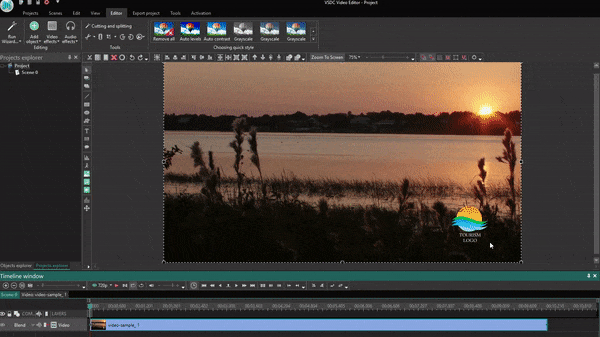
Como remover uma marca d'água do seu vídeo cortando suas bordas
Nós já temos um tutorial detalhado como cortar bordas de vídeo usando métodos diferentes. Aqui está um breve guia para o seu caso:
- Importe o seu vídeo para o VSDC.
- Encontre a seção Ferramentas de corte e divisão no menu superior. O ícone de bordas de recorte é o número 3 da esquerda. Clique para cortar uma região personalizada.
- Na nova janela que vai aparecer, pegue a linha tracejada da borda que você precisa cortar e arraste-a para dentro até que a marca d'água seja deixada fora do quadro.
- Clique em OK para fechar a janela de recorte.
Você pode perceber que o tamanho do vídeo foi alterado e apareceram bordas pretas finas nas laterais do vídeo (esquerda e direita, superior e inferior - dependendo de onde a marca d'água foi colocada).
Portanto, se essas bordas pretas forem um problema para você, você pode removê-las ajustando o tamanho do projeto ao novo tamanho do vídeo.
Ao cortar o lado que tem uma marca d'água, vai perceber que o parâmetro largura (ou altura) também será alterado. Preste atenção no novo número, porque você vai precisar dele.
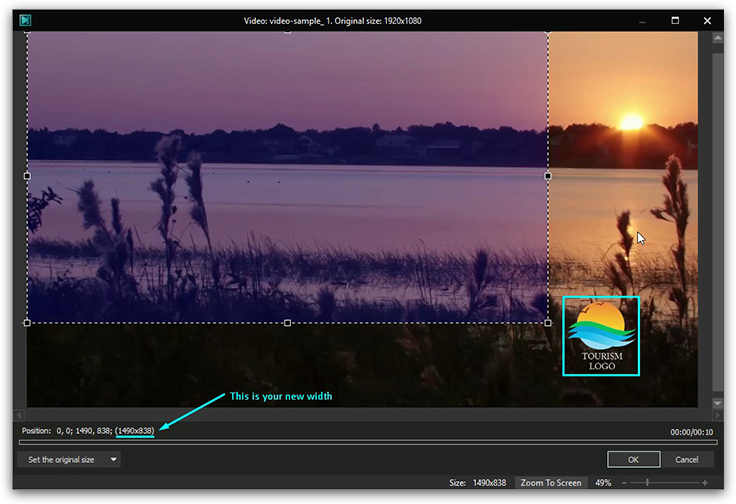
Quando terminar de cortar, vá para a guia Exibir (menu superior), vá para o Explorador de projetos, clique no Projeto 1 e observe a janela de propriedades deslizando da direita. Na janela Propriedades, altere o parâmetro necessário. Em nosso exemplo, reduzimos a largura.
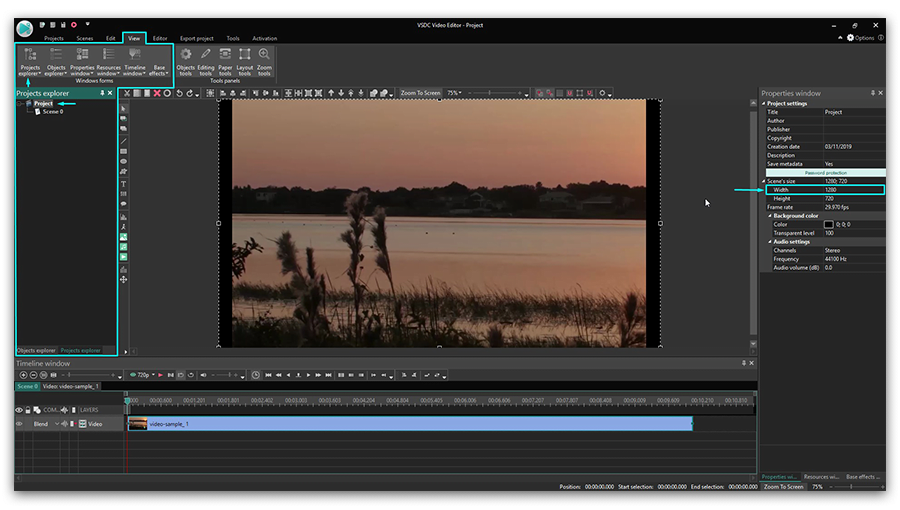
A borda preta pode não desaparecer imediatamente. Feche a janela do Explorador de Projetos à esquerda, volte para a guia Editor (menu superior) e clique em seu vídeo. Você vai notar que a janela Propriedades vai ter um novo conjunto de parâmetros. Clique no botão verde “Definir o mesmo tamanho que o pai tem” para fazer com que o vídeo caiba perfeitamente no tamanho da cena. Veja a ilustração abaixo.
Agora você pode exportar o projeto seguindo as etapas descritas acima. Se você tiver alguma dúvida, não hesite em nos enviar uma mensagem no Facebook.
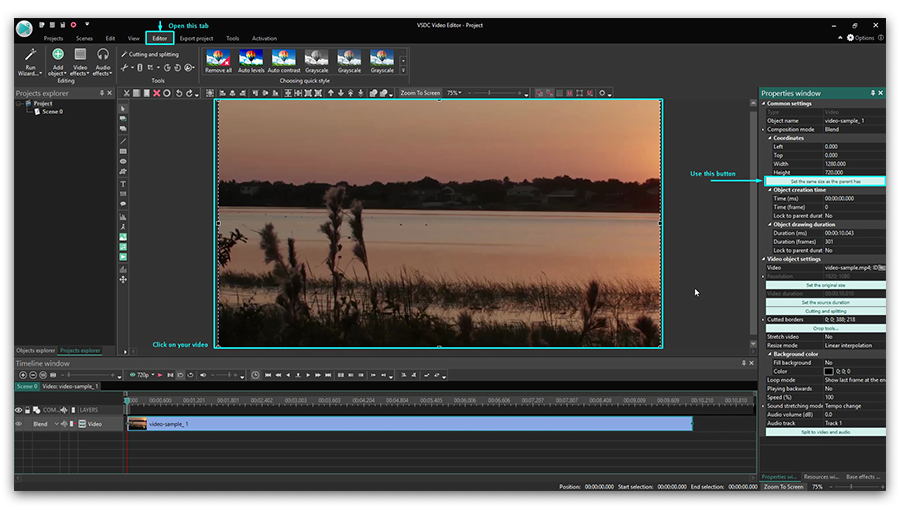
Posfácio
Uma marca d'água em um vídeo indica que seu proprietário queria impedir que o arquivo fosse copiado, modificado e distribuído. Naturalmente, não recomendamos remover marcas d'água dos vídeos sujeitos a direitos autorais, a menos que você seja o detentor dos direitos autorais ou saiba que isso não viola os direitos do criador do vídeo original.
Agora que você sabe que pode usar o VSDC DeLogo como um removedor de marca d'água, aqui estão mais 5 tutoriais que podem ser interesante:
- Como criar efeito Imagem em Imagem
- Como remover o fundo verde de um vídeo
- Como desfocar rostos em um vídeo
- Como adicionar texto ao vídeo
- Como reduzir o ruído de áudio
Inscreva-se no canal do VSDC no YouTube para receber notificações instantâneas sobre novos tutoriais.

Ferramenta de captura de sua Área de Trabalho, que lhe permite salvar essa captura em um arquivo de vídeo e processar no editor.

Um programa para capturar vídeo de dispositivos externos. Você pode salvar o vídeo de sintonizadores de vídeo, câmeras web, placas de captura e outros dispositivos.

"VSDC Free Video Editor is a surprisingly powerful, if unconventional video editor"
- PC Advisor

"This video editor gives you tons of control and editing power"
- CNet

"The editor handles many common formats and boasts a good deal of capabilities when it comes time to alter lighting, splice video, and apply filters and transitions in post production"
- Digital Trends